Numerotarea liniilor poate fi o funcție valoroasă în documentele Word, în special atunci când lucrezi la un text unde referințele precise către anumite linii sunt importante. Această instrucțiune îți arată cum poți să folosești numerotarea liniilor în mod eficient pentru a-ți organiza documentele mai bine și a-ți ușura munca cu texte mai lungi.
Concluzii principale
- Numerotarea liniilor poate fi continuă, pe pagini sau pe secțiuni.
- Poți ascunde numerotarea liniilor sau folosi doar pentru anumite secțiuni.
- Această funcție este deosebit de utilă la colaborarea la documente sau la lucrări tehnice și științifice.
Instrucțiuni pas cu pas pentru numerotarea liniilor în Word
Activarea numerotării liniilor
Pentru a activa numerotarea liniilor în documentul tău Word, trebuie să selectezi mai întâi paragraful unde dorești să inserezi numerotarea. Apoi dă clic pe fila "Aspect" din bara de meniu de sus. Acolo vei găsi secțiunea "Numerotarea liniilor".
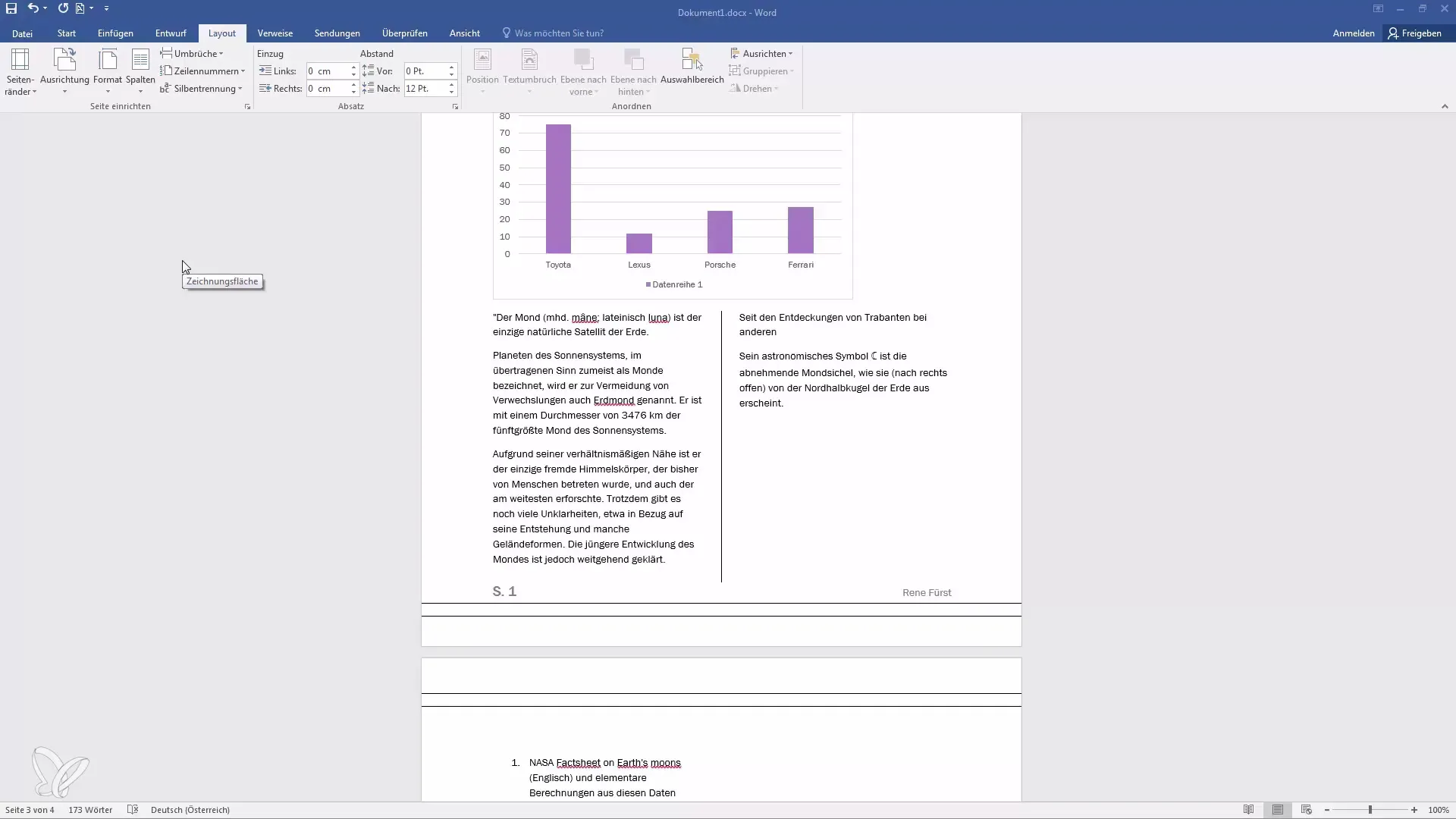
Dar cum configurez numerotarea liniilor?
În meniul derulant care apare când dai clic pe "Numerotarea liniilor", ai mai multe opțiuni de selectat. Poți alege "continuu", "începe din nou pe fiecare pagină", "începe din nou pe fiecare secțiune" sau poți suprima numerotarea pentru paragraful curent. Aceasta înseamnă că poți decide flexibil cum să arate numerotarea liniilor în documentul tău.
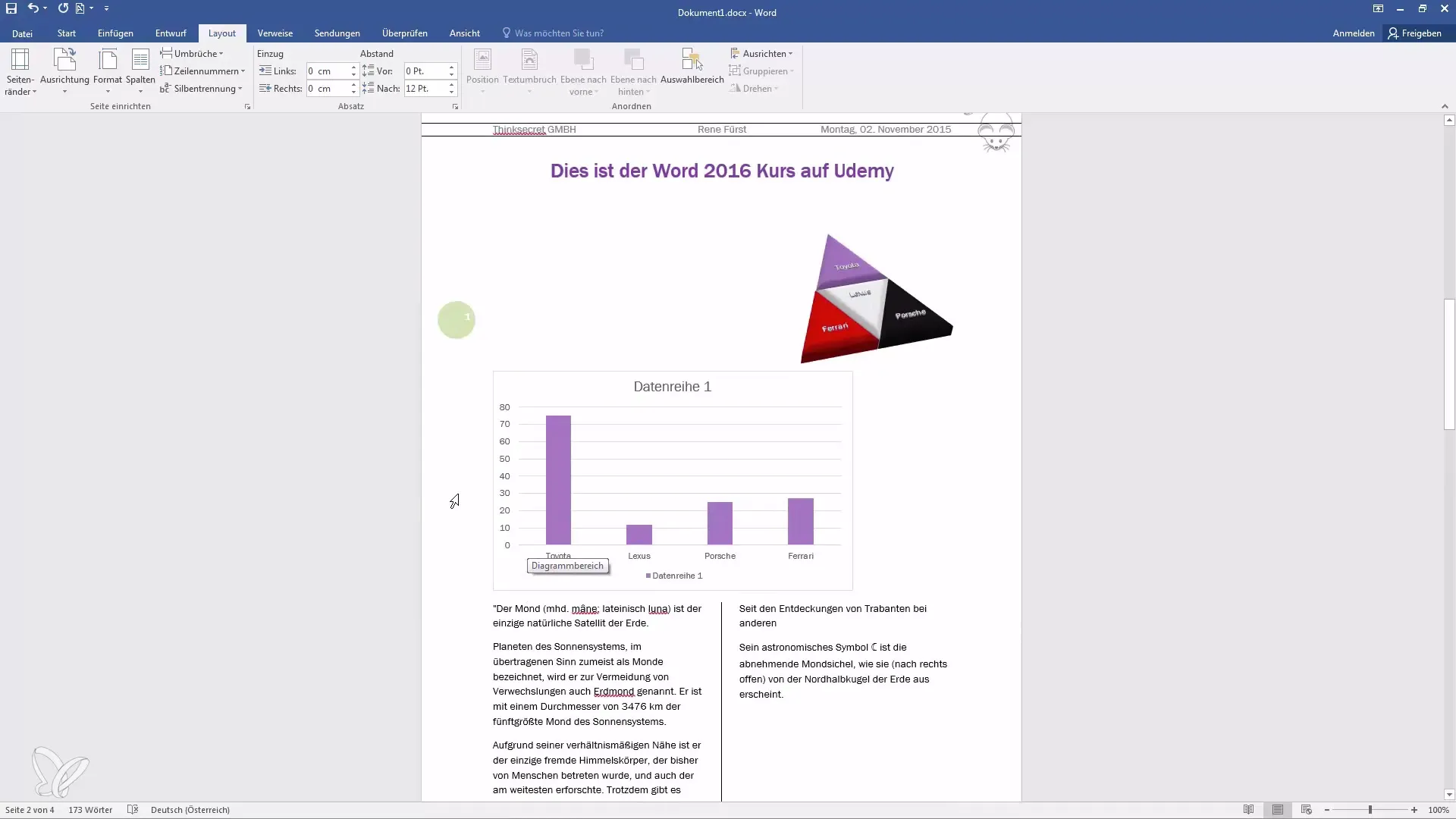
Numerotare liniilor continuă
Dacă selectezi opțiunea "continuu", numerotarea începe de la prima linie a documentului și continuă pe toate paginile. Astfel, numerotarea începe de pe pagina 1 cu numerele 1, 2, 3 etc. Acest lucru este util când vrei să te asiguri că numerotarea liniilor este continuă și întregul document are o structură uniformă.
Numerotare liniilor pe pagină
Prin setarea "începe din nou pe fiecare pagină", numerotarea liniilor începe pe fiecare pagină independent de celelalte pagini. Astfel, pe pagina 2 prima linie va fi iar "1", la fel și pe pagina 3. Acest lucru poate fi util atunci când ai nevoie de referințe pe bază de linii pe pagină, de exemplu în rapoarte sau eseuri.
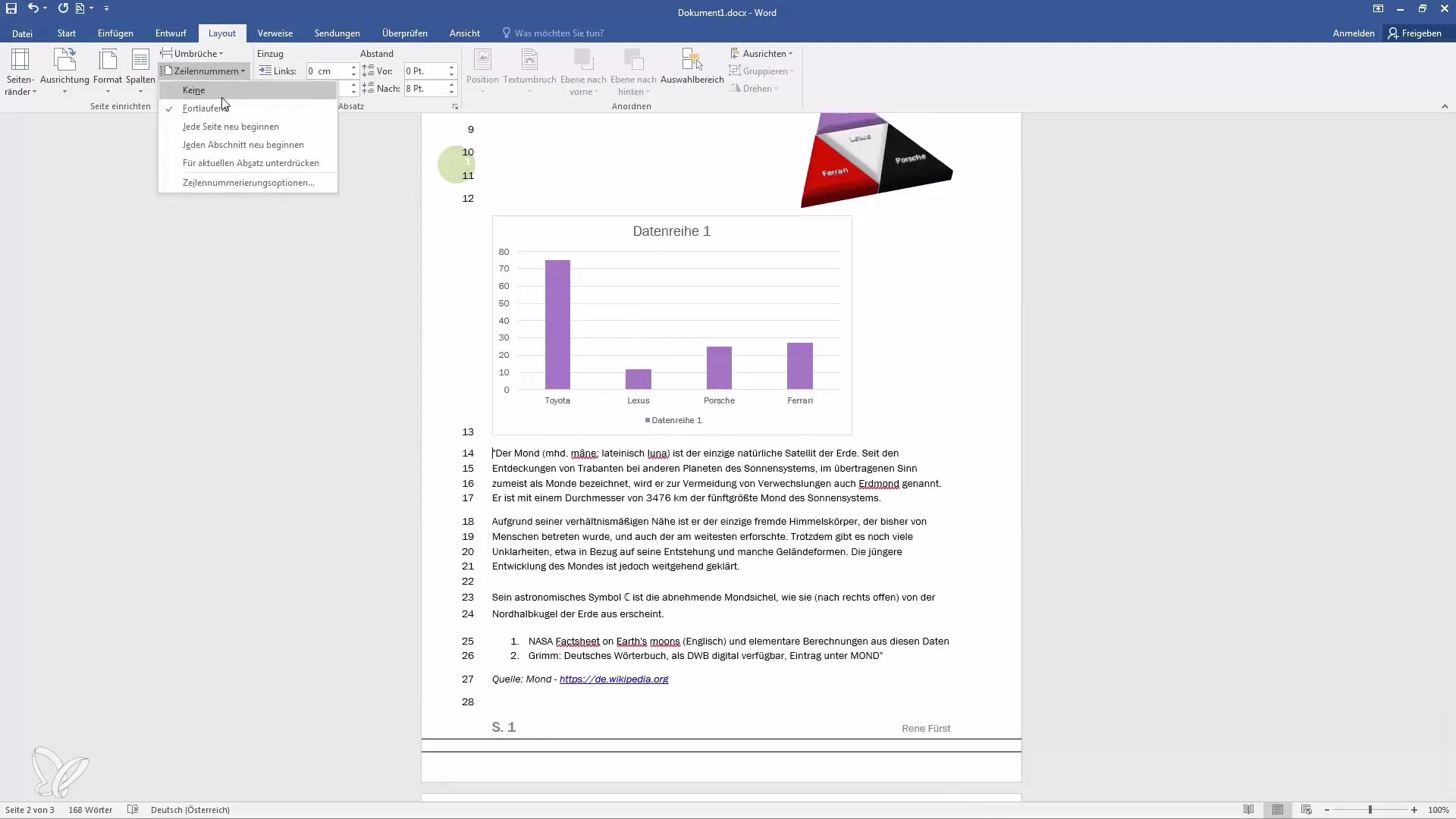
Numerotare liniilor pe secțiuni
Dacă vrei să începi numerotarea liniilor de la zero pentru fiecare secțiune, trebuie să te asiguri că paragrafele sau întreruperile sunt definite în document. Dacă nu folosești nicio întrerupere, numerotarea va apărea într-o singură secțiune continuă. Acest lucru înseamnă că poți folosi opțiunea "începe din nou pe fiecare secțiune" doar dacă faci distincție între secțiuni.

Ascunderea numerelor de linie
Dacă dorești să ascunzi temporar numerotarea liniilor, poți face acest lucru tot în meniul "Numerotarea liniilor". Dacă suprimi numerotarea pentru paragraful curent, numerele liniilor vor dispărea imediat. Acest lucru poate fi util atunci când există zone în text care nu necesită numerotare.
Concluzii
Dacă ai și alte întrebări legate de numerotarea liniilor, nu ezita să lași un comentariu sub videoclip. Voi răspunde cât mai curând posibil și voi aclara nelămuririle tale.
Rezumat
Numerotarea liniilor în Word este o funcție versatilă care îți permite să păstrezi evidența documentelor tale și să facilitezi colaborarea cu alții. Poți alege între numerotare continuă, pe pagini sau pe secțiuni și poți decide și singur dacă vei avea nevoie sau nu de numere. Folosește aceste opțiuni flexibile pentru a-ți personaliza documentele și a-ți îmbunătăți citirea acestora.
Întrebări frecvente
Cum activez numerotarea liniilor în Word?Dă clic pe fila "Aspect", apoi selectează "Numerotarea liniilor" și alege opțiunea dorită.
Pot suprima numerotarea liniilor pentru anumite paragrafe?Da, poți selecta opțiunea "suppress current paragraph" pentru a ascunde numerele liniilor.
Cum încep numerotarea liniilor de la zero pe fiecare pagină?Selectează opțiunea "începe din nou pe fiecare pagină" din meniu sub Numerotare liniilor.
Ce se întâmplă dacă nu am nicio întrerupere în documentul meu?Atunci numerotarea liniilor va fi continuă pe întreg documentul.
Cum pot ascunde din nou numerotarea liniilor?Merge din nou în meniul "Numerotarea liniilor" și selectează opțiunea de ascundere.


